Excel中两列名单一一对应的自定义排序
1、首先选中其中的一列名单,点击“文件”。
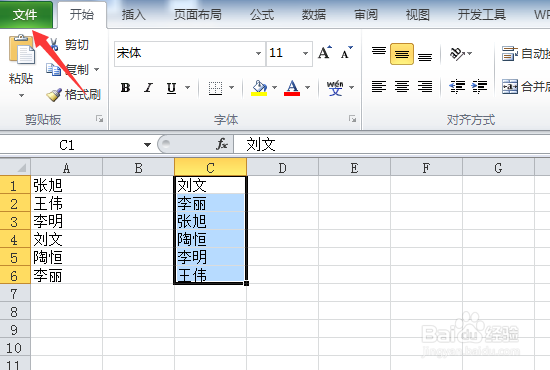
2、之后点击“选项”,如图所示。

3、在选项里,点击“高级”->“编辑自定义列表”。

4、接着在自定义序列中,点击“导入”选项。
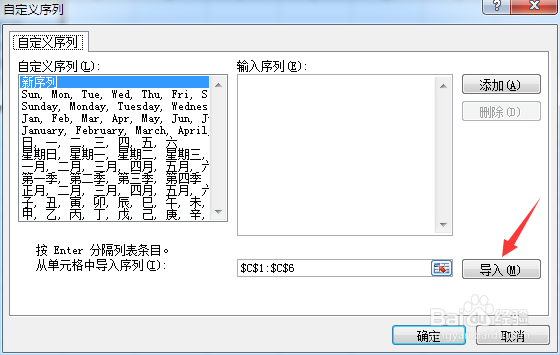
5、导入数据后,点击“添加”->“确定”。

6、返回表格,选中另一列,点击“数据”->“排序”。

7、在排序界面的次序里,选择“自定义序列”。
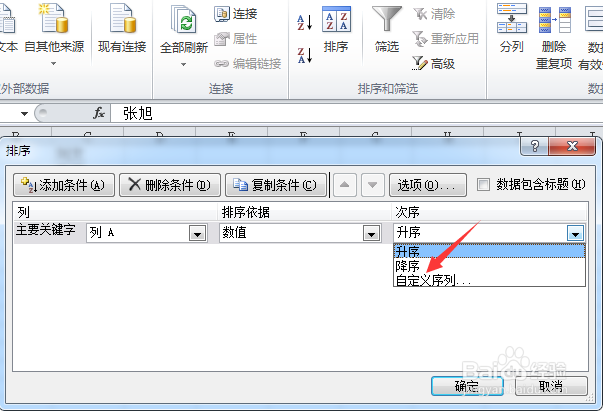
8、之后选择刚才添加的自定义序列,点击“确定”。

9、返回到排序界面,点击“确定”选项。
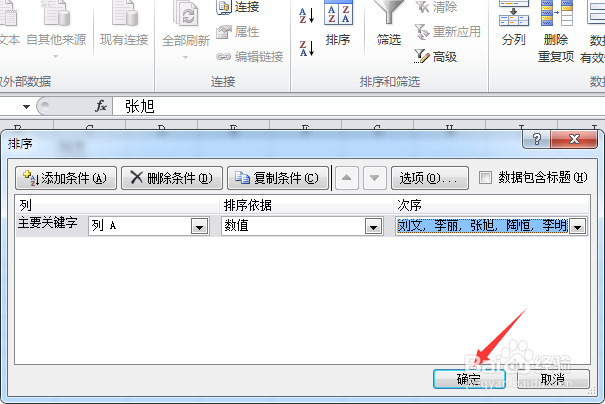
10、这样就把两列名单一一对应了,如图所示。

1、1.首先选中一列名单,点击“文件”->“选项”。
2.在选项里,点击“高级”->“编辑自定义列表”。
3.导入数据,然后点击“添加”->“确定”。
4.选中另一列数据,点击“数据”->“排序”。
5.在排序界面的次序里,选择“自定义序列”。
6.选择刚才添加的自定义排序,点击“确定”即可。
声明:本网站引用、摘录或转载内容仅供网站访问者交流或参考,不代表本站立场,如存在版权或非法内容,请联系站长删除,联系邮箱:site.kefu@qq.com。
阅读量:153
阅读量:115
阅读量:75
阅读量:85
阅读量:59